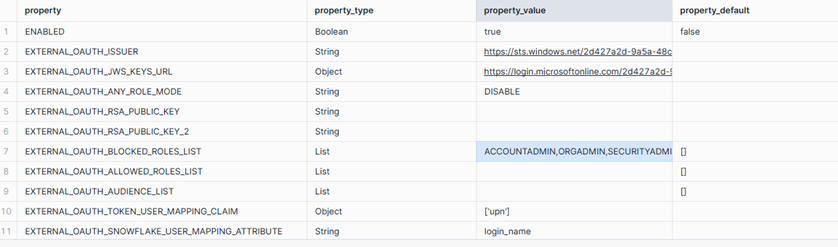À propos de Snowflake Connector for Microsoft Power Platform¶
Ce chapitre décrit comment se connecter à Snowflake à partir de Microsoft Power Platform en ajoutant Snowflake comme connexion de données.
Une fois connecté, vous pouvez utiliser vos données Snowflake à partir des plateformes suivantes :
Applications Power : Créez des applications qui peuvent lire depuis Snowflake et écrire dans Snowflake.
Automatiser : Créez des flux et ajoutez des actions qui permettent l’exécution personnalisée SQL et la récupération des résultats.
Copilot Studio : Créez des agents personnalisés en utilisant vos données Snowflake comme source de connaissances.
Applications logiques : Créez et exécutez des flux de travail automatisés dans, à travers et en dehors des écosystèmes logiciels de votre entreprise ou organisation.
Le Microsoft Power Platform vous aide à créer des flux et à ajouter des actions à exécuter et à récupérer les résultats des instructions personnalisées SQL avec la connexion Snowflake.
Fonctionnalités prises en charge pour les applications Power¶
Les utilisateurs doivent d’abord créer des tables virtuelles, puis les charger dans des applications utilisant la connexion Snowflake.
Pour savoir comment créer des tables virtuelles, voir Créer et modifier des tables virtuelles avec Microsoft Dataverse - Power Apps.
Prise en charge de Virtual Network¶
Grâce à la prise en charge du réseau virtuel Azure pour Power Platform, les utilisateurs peuvent intégrer Power Platform avec des ressources à l’intérieur de leur réseau virtuel sans les exposer sur l’Internet public.
Pour se connecter à un réseau virtuel, assurez-vous de suivre les deux étapes mentionnées ci-dessous.
Découvrez comment configurer Azure Private Link et Snowflake.
Découvrez comment configurer la Prise en charge du réseau virtuel pour Power Platform. Pour en savoir plus sur le réseau virtuel Azure, voir la`Vue d’ensemble de la prise en charge d’un réseau virtuel <https://learn.microsoft.com/power-platform/admin/vnet-support-overview>`_.
Conditions préalables¶
Les utilisateurs doivent avoir un compte Snowflake.
Les utilisateurs doivent disposer de Microsoft Entra ID pour l’autorisation externe. Le flux d’autorisation pour PowerApps prend en charge Service-Principal ; cependant, Power Automate prend en charge à la fois les flux Service-Principal et ceux au nom de l’utilisateur.
Les utilisateurs doivent disposer d’une licence premium Power Apps.
Problèmes connus et limitations¶
Une table Snowflake doit posséder une clé primaire ou unique (type de données entier uniquement), et au moins une colonne supplémentaire.
Nous ne prenons actuellement pas en charge les colonnes dupliquées lorsque la commande``join`` est exécutée. Une solution de contournement consisterait à ajouter des alias aux colonnes dupliquées.
Les autres limites des tables virtuelles sont indiquées ici .
Les tables virtuelles ne sont prises en charge qu’avec des connexions créées avec l’authentification « Principal de service ».
Lors de l’utilisation de l’authentification Service Principle, l’utilisateur doit avoir un accès en lecture à la table information_schema.columns.
Les connexions Snowflake ne peuvent pas être créées directement dans les applications Canvas. Les informations sur l’erreur et les étapes nécessaires pour résoudre le problème sont les suivantes :
Une erreur s’affichera si la connexion Snowflake est créée directement dans une application Canvas comme indiqué ci-dessous.
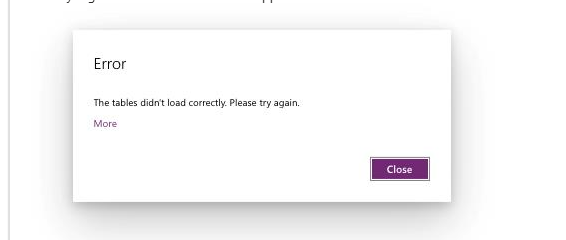
Plutôt que d’ajouter le connecteur directement dans l’application Canvas, créez une connexion principale de service (non déléguée) depuis l’extérieur de l’application Canvas. Utilisez la connexion Snowflake créée ci-dessus et créez une table virtuelle.
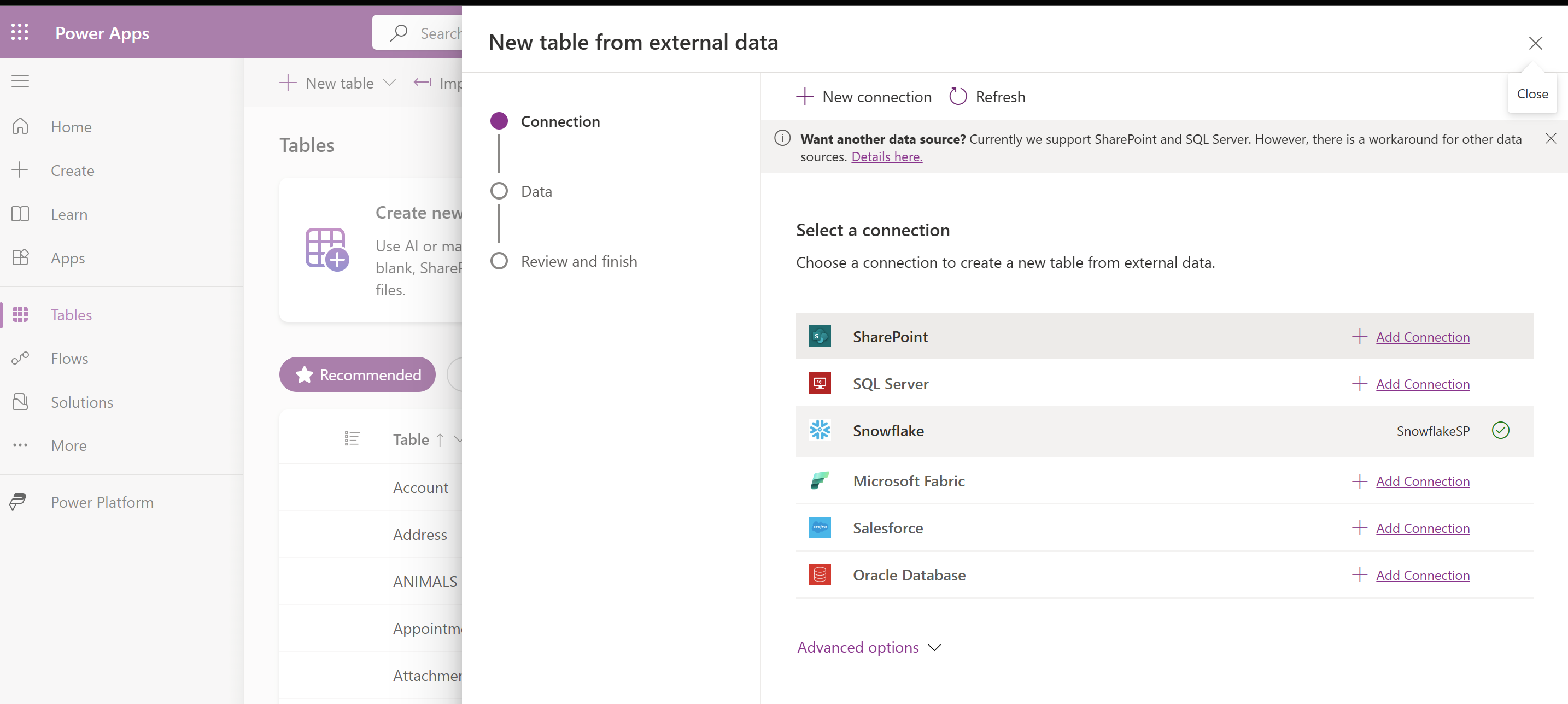
Ensuite, la table virtuelle peut être chargée dans l’application Canvas, et les constructions à partir de cette application peuvent se poursuivre normalement.
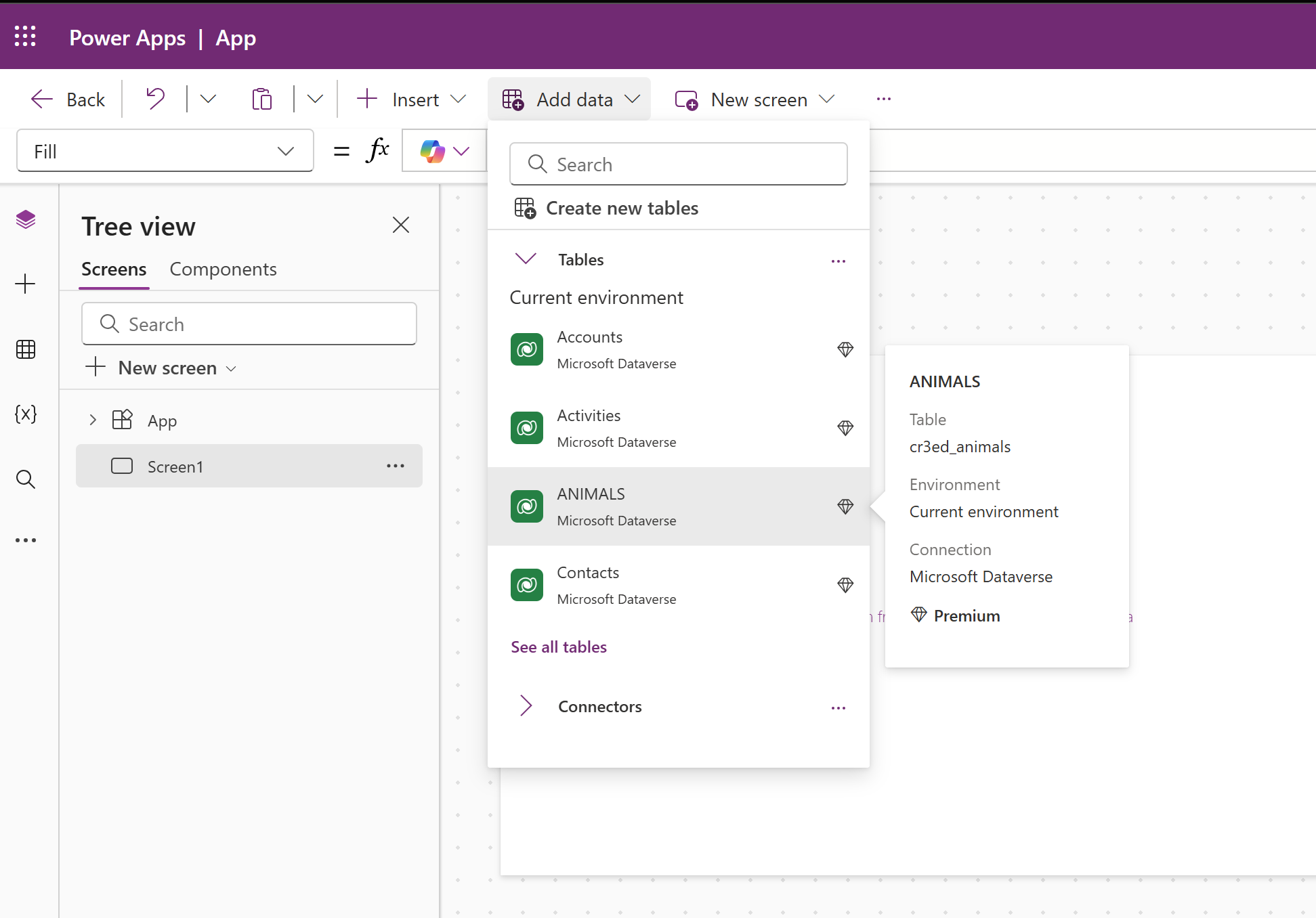
Note
La table
ANIMALSci-dessus est une table virtuelle, créée à l’aide de la connexion Snowflake comme précédemment décrit dans la section Tâches d’installation et de configuration du Snowflake Connector for Microsoft Power Platform.
Considérations¶
Tenez compte des points suivants lorsque vous utilisez le connecteur Snowflake avec Microsoft Power Platform:
Le serveur d’autorisation peut accorder au client OAuth un jeton d’accès au nom de l’utilisateur, désigné sous le nom de
DELEGATED BASED AUTH.Le serveur d’autorisation peut accorder au client OAuth un jeton d’accès pour le client OAuth lui-même, désigné sous le nom de
SP BASED AUTH.Lors de la création d’une intégration de sécurité, décrivez l’intégration créée et déterminez si le rôle donné à l’utilisateur Snowflake figure dans la liste noire.
S’il figure dans la liste noire, alors modifiez ou supprimez le rôle de l’utilisateur dans la liste noire.
Assurez-vous que le`login_name` (nom de connexion) et les rôles sont correctement définis dans Snowflake.
Pour vérifier les noms de connexion, ouvrez un navigateur pour accéder à Snowsight. Dans le menu de navigation, sélectionnez Governance & security » Users & roles, puis sélectionnez un utilisateur et modifiez-le selon vos besoins.
Les détails du compte Snowflake (entrepôt, rôle, schéma, base de données) sont sensibles à la casse et doivent correspondre exactement tels qu’ils sont dans le compte Snowflake lors de la configuration de la connexion.
Pour les connexions basées sur Delegation et Service Principal, veuillez créer un flux Power Automate pour valider la connexion.
Clients utilisant Snowflake Connector [DEPRECATED]¶
Applicable : Toutes les régions
Cette option concerne uniquement les anciennes connexions sans type d’authentification explicite et n’est fournie que pour des raisons de rétrocompatibilité.
Pour migrer d’un ancien connecteur Snowflake vers le nouveau, veuillez suivre les étapes ci-dessous.
Les flux Power Automate et les Power Apps utilisant des connexions plus anciennes devront être mis à jour en passant à la nouvelle connexion.
L’action de flux Power Automate « Convertir les lignes du jeu de résultats du tableau en objets » devrait également être supprimée, car cette fonctionnalité est désormais regroupée dans « Vérifier l’état et obtenir des résultats ».
Prochaines étapes¶
Après avoir consulté cette page, consultez l’ensemble actuel des tâches d’installation.